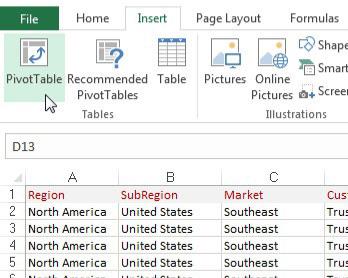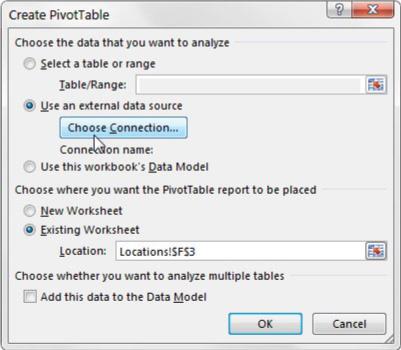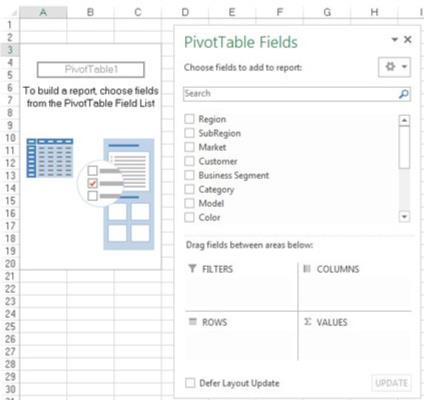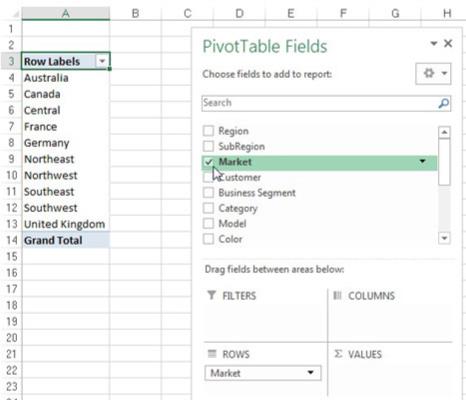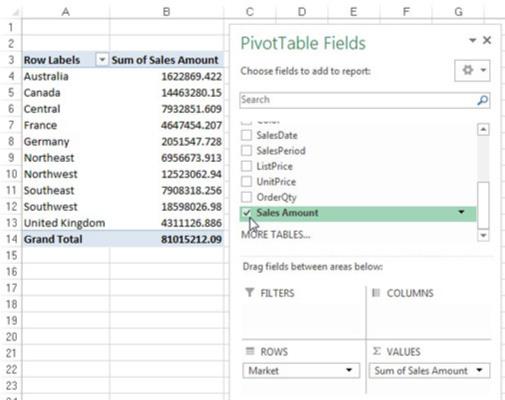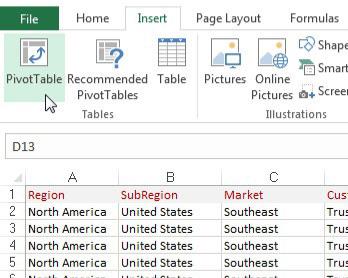
Изаберите картицу Уметање на траци.
Овде пронађите икону заокретне табеле. Изаберите заокретну табелу са падајуће листе испод иконе. Овај корак отвара дијалог Креирање изведене табеле.
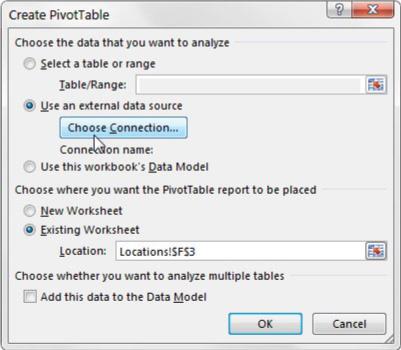
Екцел покушава да попуни опсег ваших података уместо вас. Увек проверите да ли је изабран тачан опсег.
Као што видите, овај оквир за дијалог тражи од вас да наведете локацију изворних података и место на које желите да поставите стожерну табелу.
Такође имајте на уму да је подразумевана локација за нову изведену табелу Нови радни лист. То значи да је ваша заокретна табела постављена у нови радни лист у оквиру тренутне радне свеске. Ово можете да промените тако што ћете изабрати опцију Постојећи радни лист и навести радни лист на који желите да се постави изведена табела.
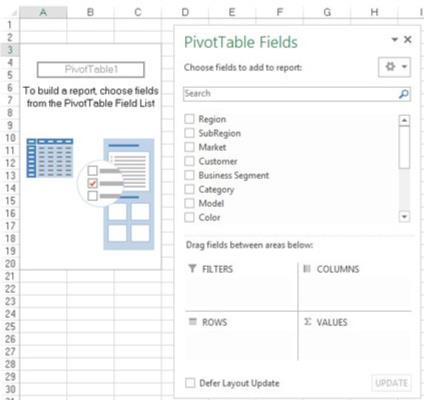
Кликните на ОК.
У овом тренутку имате празан извештај изведене табеле на новом радном листу. Поред празне изведене табеле, видећете дијалог Поља изведене табеле.
Овде је идеја да додате поља која су вам потребна у заокретну табелу коришћењем четири зоне пада које се налазе на листи поља заокретне табеле: филтери, колоне, редови и вредности. Пријатно, ове зоне пада одговарају четири области стожерне табеле.
Ако кликом на заокретну табелу не отворите дијалог Поља изведене табеле, можете га ручно отворити тако што ћете кликнути десним тастером миша било где унутар изведене табеле и изабрати Прикажи листу поља.
Сада, пре него што подивљате и почнете да бацате поља у различите зоне пада, требало би да поставите себи два питања: „Шта ја мерим?“ и „Како желим да га видим?“ Одговори на ова питања дају вам неке смернице када одређујете која поља где иду.
За свој први извештај изведене табеле, измерите продају долара по тржишту. Ово вам аутоматски говори да морате да радите са пољем Износ продаје и пољем Тржиште.
Како то желиш да видиш? Желите да тржишта буду наведена доле са леве стране извештаја и да се износ продаје израчуна поред сваког тржишта. Имајући у виду четири области заокретне табеле, потребно је да додате поље Тржиште у зону за испуштање редова и да додате поље Салес Амоунт у зону пада вредности.
Кликните на ОК.
У овом тренутку имате празан извештај изведене табеле на новом радном листу. Поред празне изведене табеле, видећете дијалог Поља изведене табеле.
Овде је идеја да додате поља која су вам потребна у заокретну табелу коришћењем четири зоне пада које се налазе на листи поља заокретне табеле: филтери, колоне, редови и вредности. Пријатно, ове зоне пада одговарају четири области стожерне табеле.
Ако кликом на заокретну табелу не отворите дијалог Поља изведене табеле, можете га ручно отворити тако што ћете кликнути десним тастером миша било где унутар изведене табеле и изабрати Прикажи листу поља.
Сада, пре него што подивљате и почнете да бацате поља у различите зоне пада, требало би да поставите себи два питања: „Шта ја мерим?“ и „Како желим да га видим?“ Одговори на ова питања дају вам неке смернице када одређујете која поља где иду.
За свој први извештај изведене табеле, измерите продају долара по тржишту. Ово вам аутоматски говори да морате да радите са пољем Износ продаје и пољем Тржиште.
Како то желиш да видиш? Желите да тржишта буду наведена доле са леве стране извештаја и да се износ продаје израчуна поред сваког тржишта. Имајући у виду четири области заокретне табеле, потребно је да додате поље Тржиште у зону за испуштање редова и да додате поље Салес Амоунт у зону пада вредности.
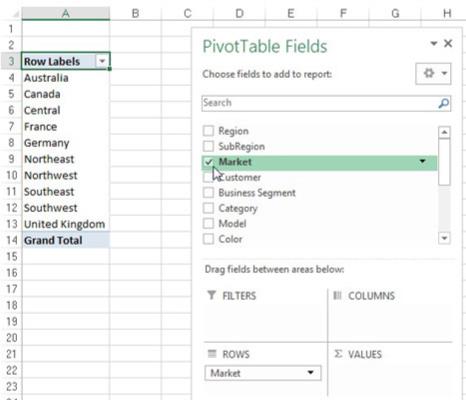
Означите поље за потврду Тржиште на листи.
Сада када имате регионе у стожерној табели, време је да додате продају у доларима.
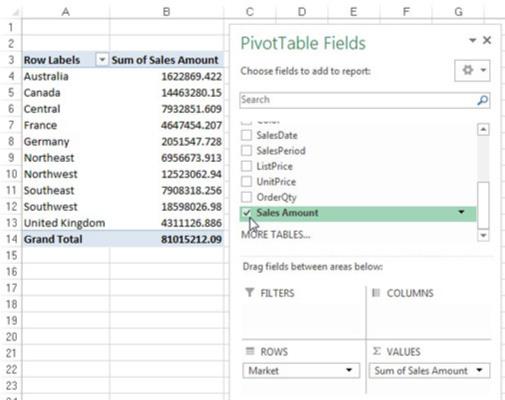
Потврдите избор у пољу за потврду Износ продаје на листи.
Одабиром поља за потврду које није нумеричко (текст или датум) то поље аутоматски поставља у област реда изведене табеле. Одабиром поља за потврду које је нумеричко, то поље се аутоматски поставља у област вредности заокретне табеле.
Шта се дешава ако су вам потребна поља у другим областима изведене табеле? Па, уместо да означите поље за потврду поља, можете превући било које поље директно у различите зоне пада.
Још једна ствар: Када додате поља у зоне испуштања, можда ће вам бити тешко да видите сва поља у свакој зони за испуштање. Можете проширити оквир за дијалог Поља заокретне табеле тако што ћете кликнути и превући границе оквира за дијалог.
Као што видите, управо сте анализирали продају за свако тржиште у само неколико корака! То је невероватан подвиг, с обзиром на то да почињете са више од 60.000 редова података. Уз мало форматирања, ова скромна стожерна табела може постати полазна тачка за извештај менаџмента.